Wie sende und teste ich WordPress-E-Mails auf Localhost?
Veröffentlicht: 2021-11-30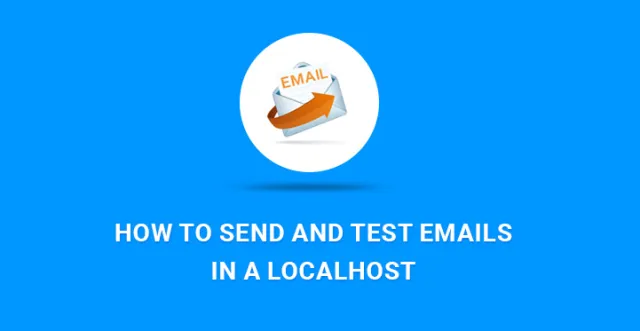
Wie sende und teste ich WordPress-E-Mails auf localhost?
Eines der ersten Dinge, die Sie über WordPress und seine Verwendung lernen können, ist die Installation auf localhost. Das Arbeiten mit WordPress und seinen Plugins, Erweiterungen, Themen und Vorlagen kann bequem sein, wenn Sie WordPress auf Ihrem eigenen Computer installiert haben.
Es wird auch als Einrichtung einer Localhost- oder lokalen Serverumgebung für Entwicklungs-, Test- und Überprüfungszwecke bezeichnet.
Sobald Sie Ihr WordPress auf Ihrem persönlichen PC oder Computer installiert haben, möchten Sie vielleicht eine Vielzahl von Optionen und Steuerelementen ausprobieren, die es Ihnen bietet.
Eine der wichtigsten Funktionen, mit denen Sie sich vertraut machen können, ist das Verfahren zum Senden und Testen von E-Mails in einem lokalen Host.
Sie können die E-Mail-Versandfunktion aus einer Reihe von Gründen verwenden, angefangen von E-Mails als Benachrichtigung für eine neue Benutzerregistrierung, Zurücksetzen eines Passworts, automatische Updates bis hin zum Versenden von E-Mails, wenn auf Ihrer Website etwas passiert, z. B. wenn ein neuer Beitrag veröffentlicht wird .
Während die Funktionalität von WordPress zum Senden von E-Mails für Ihre Website von größter Bedeutung ist, lassen Sie uns in diesem Artikel die Phasen durchgehen, wie ein WordPress-Site-Eigentümer E-Mails in einem lokalen Host senden und testen kann.
Aus bestimmten Gründen kann die Verwendung der Standardmethode zum Senden von WordPress-E-Mails eine entmutigende Aufgabe mit vielen Fehlern sein. Grundsätzlich ist die PHP-Mailfunktion für das Versenden von E-Mails verantwortlich, die von Ihrer WP-Website generiert werden.
Ihr WP-Hosting-Server ist jedoch nicht richtig konfiguriert, um diese Funktionalität auszuüben. Ein weiterer grundlegender Grund ist, dass die großen WP-Hosting-Unternehmen unterschiedliche Methoden verwenden, um E-Mail-Spam einzuschränken.
Unter solchen Bedingungen ist eine der produktivsten Möglichkeiten zum Senden und Testen von E-Mails in localhost die SMTP-Methode.
Die SMTP-Funktionalität zu erhalten und in Ihrem WordPress einzurichten, kann etwas mühsam sein, aber es lohnt sich. Sobald Sie die Arbeit erledigt haben, werden Sie grenzenlos ihre Vorteile genießen. Es wird Ihnen ein stabileres und zuverlässigeres Framework bieten, an dem Sie arbeiten und Ihre E-Mails frei versenden können.
Beginnen wir mit der Notwendigkeit, das entsprechende Plugin zu finden und zu installieren. Sie können das Plugin namens WP Mail SMTP / verwenden (alternativ geht es über das Plugin namens Easy WP SMTP).

Damit können Sie die Funktion wp_mail() konfigurieren, um stattdessen SMTP zu verwenden und E-Mails in localhost mit Hilfe des SMTP-Servers zu senden und zu testen.
Nach der Installation und Aktivierung des Plugins müssen Sie zu seiner Einstellungsseite gehen, um loszulegen. Wählen Sie Einstellungen und dann E-Mail für bestimmte Konfigurationsoptionen.
An dieser Stelle werden Ihnen erweiterte E-Mail-Optionen zur Verfügung gestellt. Werfen wir einen kurzen Blick auf jeden von ihnen und finden Sie heraus, was sie konfigurieren.
Von E-Mail : Geben Sie die E-Mail-Adresse an, von der Ihre E-Mails gesendet werden sollen
Absendername : Geben Sie den Namen an, von dem Ihre E-Mails gesendet werden sollen
Mailer : Wählen Sie diese Option, um alle WordPress-E-Mails über SMTP zu senden
Rückweg : Wählen Sie, ob der Rückweg so eingestellt werden soll, dass er mit der Absender-E-Mail übereinstimmt oder nicht
SMTP-Host : Der Hostname Ihres SMTP-Servers
SMTP-Port : Der Port, auf dem Ihr Server arbeitet
Verschlüsselung : Wählen Sie zwischen keiner Verschlüsselung, SLL-Verschlüsselung verwenden und TLS-Verschlüsselung verwenden
Benutzername und Passwort : Der Benutzername bzw. das Passwort Ihres SMTP-Servers.
Wenn Sie mit diesen Optionen fertig sind, klicken Sie auf Speichern und die Grundkonfiguration ist fertig! Es ist jedoch eine zusätzliche kleine Aufgabe zu erledigen, um den Vorgang abzuschließen. Sie müssen zu Ihren Google Mail-Kontoeinstellungen gehen und den Zugriff für weniger sichere Apps aktivieren.
Tatsächlich funktioniert diese Methode problemlos mit den meisten E-Mail-Anbietern. Falls Sie Ihren Host zum Erstellen von E-Mails verwenden, funktioniert die SMTP-Integration mit WordPress ebenfalls hervorragend.
In diesem Fall müssen Sie zu cPanel gehen, den E-Mail-Bereich suchen und dort die SMTP-Einstellungen konfigurieren. Sie müssen sich keine Sorgen über unerwartete Probleme machen, da Sie genau wissen, worauf Sie Zugriff gewähren.
Sobald die oben angegebenen Schritte durchgeführt und die erforderliche Konfiguration abgeschlossen ist, ist es an der Zeit, E-Mails zu senden und zu testen, wenn Sie sich auf localhost befinden. Dafür haben wir den Abschnitt Test- und Debugging-Einstellungen zu verwenden.
Füllen Sie die erforderlichen Informationen aus, wie die E-Mail-Adresse des Empfängers, den Betreff der E-Mail (wie Test, zum Testen oder was auch immer Sie möchten) sowie den Text der Nachricht (wiederum optional). Klicken Sie auf Test-E-Mail senden und überprüfen Sie die Ergebnisse.
Mit Ihrer eigenen E-Mail können Sie schnell prüfen, ob alles funktioniert. Geben Sie Ihre E-Mail im Empfängerbereich ein und prüfen Sie, ob Sie die entsprechende E-Mail erhalten.
Eine andere Möglichkeit besteht darin, einen Beitragskommentar zu hinterlassen und zu prüfen, ob Sie eine E-Mail-Benachrichtigung erhalten. Natürlich funktioniert diese Methode, wenn Sie E-Mail senden, wenn jemand einen Kommentar postet aktiviert haben.
Das nächste gut entwickelte und leicht verdauliche Plugin, mit dem Sie E-Mails in localhost senden und testen können, heißt Postman SMTP Mailer-Email Log. (Sie finden es im WordPress-Repository von Plugins:
https://wordpress.org/plugins/postman-smtp/). Es ist eine verbesserte und aktualisierte Version anderer SMTP-Methoden, die den modernen Sicherheitsstandards vollständig entspricht.
Alles in allem bietet es einfache Installations- und Einrichtungsprozesse für WordPress-Benutzer mit jedem Hintergrund. Die Installations- und Aktivierungsprozesse sind wie gewohnt, einschließlich der Suche nach dem entsprechenden Plugin über das Plugins-Menü.

Dann müssen Sie „Start the Wizard“ auswählen und Sie finden die erforderlichen Anweisungen, um mögliche Fehler in der Konfiguration zu beseitigen.
Mit diesem Plugin können Sie auch die Passwortauthentifizierung und die OAuth 2.0-Authentifizierung manuell konfigurieren. Diese erfordern jedoch ein höheres Maß an Programmierkenntnissen und sind für fortgeschrittene WP-Benutzer geeignet.
Was die anderen Pluspunkte von Postman SMTP Mailer-Email Log betrifft, gewährt es Ihnen einen Verbindungstest, um alle Einrichtungsfehler aufzudecken, die Server, internationale Alphabete, HTML-Mail und mehrteilige Unterstützung sowie SMTPS- und STARTTLS-Sicherheitsunterstützung bieten.
Unter anderen kompatiblen und äußerst zuverlässigen Plugins zum Senden und Testen von E-Mails in einem lokalen Host finden Sie unter ihnen das SMTP Mailer Plugin von Mail Bank (https://wordpress.org/plugins/wp-mail-bank/). Dieser ist auch wegen seines einfachen Installationsprozesses und weiterer Konfigurationsoptionen vorzuziehen, die Ihnen eine einfache Möglichkeit bieten, Ihre E-Mails zu senden, während Sie PHP-Mailer oder SMTP-Server verwenden.
Nun, es gibt viele Entwickler, und ich denke, fast alle, die gerne auf einem lokalen Server auf ihrem Computer arbeiten und ihre Arbeit dann online stellen.
In ähnlicher Weise behalten WordPress-Entwickler ihre Arbeit auch gerne lokal auf localhost. Das einzige Problem bei der Arbeit mit localhost ist, dass Kontaktformulare oder irgendetwas im Zusammenhang mit E-Mails nicht getestet werden können und daher nur für diesen Teil den gesamten Code online zu stellen scheint ein bisschen schwierig zu sein.
Kommt zur Rettung: WP Mail SMTP
Laden Sie dieses Plugin in Ihren Localhost herunter und aktivieren Sie das Plugin.
Unter Einstellungen>E-Mail können Sie das Plugin konfigurieren.
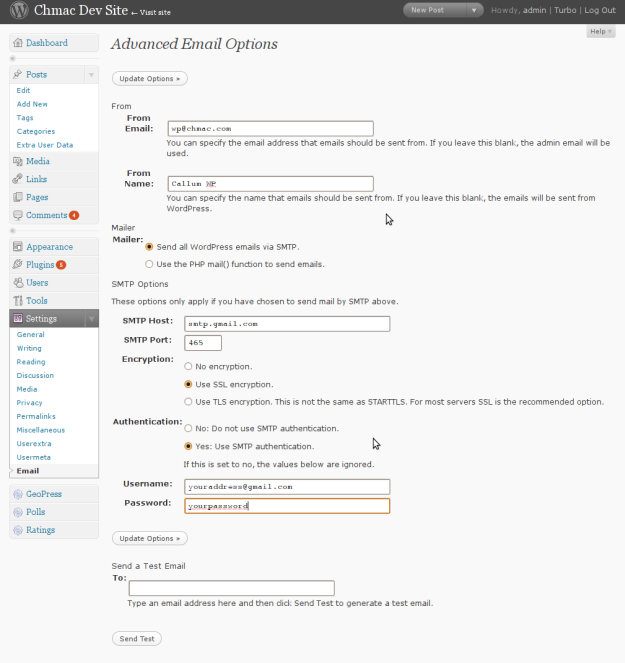
Ort von E-Mail (kann Ihre Gmail-, Hotmail- oder eine andere E-Mail-Adresse sein, die Sie verwenden möchten), Absendername.
Wählen Sie im Mailer-Bereich Alle WordPress-E-Mails über SMTP senden aus.
Return Path können Sie überprüfen.
Informationen zu den SMTP-Einstellungen von Google Mail, Yahoo Mail, Outlook und Hotmail finden Sie unter den folgenden Links, und ich bin sicher, dass Sie diese Einstellungen verwenden können.
Gmail: http://email.about.com/od/accessinggmail/f/Gmail_SMTP_Settings.htm
Outlook: http://email.about.com/od/Outlook.com/f/What-Are-The-Outlook-com-Smtp-Server-Settings.htm
Hotmail: http://email.about.com/od/accessinghotmail/f/Windows_Live_Hotmail_SMTP_Settings.htm
Yahoo Mail:
http://email.about.com/od/accessingyahoomail/f/Yahoo_Mail_SMTP_Settings.htm
Nachdem die Einstellungen gespeichert wurden, klicken Sie bitte auf Testnachricht und prüfen Sie, ob die Testnachricht funktioniert.
HINWEIS : Es ist wirklich wichtig, eine aktive Internetverbindung zu haben, um SMTP-Mails zu überprüfen. Der Vorteil ist jedoch, dass Sie jetzt E-Mails mit localhost abrufen können und die Website nicht LIVE zum Abrufen von E-Mails platzieren müssen.
Wenn Sie WordPress verwenden, wissen Sie bereits, dass Ihnen viele Funktionen zur Verfügung stehen.
Die Benutzer machen sich am häufigsten Sorgen darüber, ihre Geräte und WordPress so zu verbinden, dass sie eine großartige Unterstützung schaffen können. Sie sind immer auf der Suche nach Unterstützungssystemen, die ihnen helfen können, die Dinge richtig zu machen und die Funktionen, die ihnen gefallen, zu erweitern und die Funktionalität der Website zu verbessern.
Die Idee von WordPress ist es, den Benutzern bei allen kleinen und großen Fragen Unterstützung zu bieten, weshalb die Nutzung des Support-Systems sehr beliebt ist.
Denken Sie jetzt darüber nach, wann Sie E-Mails von localhost senden müssen, Sie werden es verwirrend finden. Dem ist nicht so und es stehen einfache Support-Schritte zur Verfügung, um den gesamten Prozess für Sie einfach und zeitsparend zu gestalten.
Wenn Sie WordPress auf Ihrem System haben, möchten Sie auf jeden Fall so viele Dinge darauf ausprobieren. Eine der beliebtesten und am häufigsten benötigten Funktionen ist das Versenden von E-Mails. Es gibt viele Gelegenheiten, bei denen diese E-Mails versendet werden
1. Registrierungsalarm für neue Benutzer.
2. Passwort zurücksetzen
3. Aktualisieren Sie E-Mails zur Sensibilisierung.
4. Informationen über die Website
5. Aufruf zum Handeln
Jetzt möchten Sie definitiv eine E-Mail mit großartigem Inhalt senden und werden enttäuscht sein, wenn Sie sehen, dass sie in den Spam-Ordner geworfen wird. Es kommt sehr häufig vor, dass die über PHP-Mailfunktionen versendeten E-Mails solchen Bedrohungen ausgesetzt sind. Die Verwendung des E-Mail-Localhosts durch WordPress wird hier also zu einer geeigneten Option.
Das Versenden von E-Mails von localhost über das Plug-in ist die bisher bekannteste Quelle. Sie beginnen damit, das Plug-in wie jedes andere Plug-in zu installieren.
Gehen Sie zu WordPress und zum Hinzufügen des Plug-Ins, wählen Sie WP Mail SMTP und installieren Sie es. Anschließend müssen Sie das Plug-in auf dem lokalen Server aktivieren. Für die Konfiguration sollten Sie nun zu Einstellungen und dann zu E-Mail gehen.
Hier sehen Sie einen Bildschirm mit der ersten Option „Von E-Mail“. Hier müssen Sie Ihre Gmail-Adresse eingeben. Der nächste ist "Ihr Name". Dies ist der Name, der als Absendername verwendet wird.
Sie können WordPress hier schreiben, da Sie gerade den gesamten Prozess testen. Dieser Schritt hilft Ihnen bei der einfachen Identifizierung. Das nächste ist die Mailer-Option; Wählen Sie hier „Alle WordPress-E-Mails per SMTP senden“.
Der nächste Schritt besteht nun darin, den SMTP-Server von Google Mail zum Senden von E-Mails zu konfigurieren. Geben Sie in das Feld, in dem der SMTP-Server erwähnt wird, smtp.gmail.com ein, um 587 in das Portfeld einzugeben. Die Verschlüsselung kann auf TLS eingestellt werden und dann auf Ja zur Authentifizierung klicken, zusammen mit der Gmail-Adresse und dem Passwort.
Speichern Sie alle vorgenommenen Änderungen und senden Sie dann eine E-Mail von localhost über das Nachrichtenfeld unten. Diese Textnachricht muss in kürzester Zeit in Ihrem Posteingang sein und wenn Sie die Nachricht erfolgreich erhalten haben, wissen Sie, dass alles funktioniert.
Die Schritte würden sich geringfügig von anderen E-Mail-Konten unterscheiden, aber der Vorgang ist derselbe.
